Tomcat在window是环境中的安装和配置:
安装:
直接解压目录,目录不要有中文或者空格
启动服务器:
F:\apache-tomcat-7.0.52\bin\startup.bat
启动服务器的前题:
配置JAVA_HOME:
进入到F:\apache-tomcat-7.0.52\bin>startup.bat才能执行命令
配置CATALINA_HOME:
F:\apache-tomcat-7.0.52
startup.bat 启动命令
shutdown.bat 停止命令
如果tomcat端口被占用,解决办法
> 修改F:\apache-tomcat-7.0.52\conf\server.xml
第70行: <Connectorport="8081"/>
> 关闭端口号对应的进程:
cmd-->netstat -ano -->找到pid-->任务管理器-->显示pid-->关闭进程
测试服务器是否成功
http://localhost:8080
tomcat的主要目录
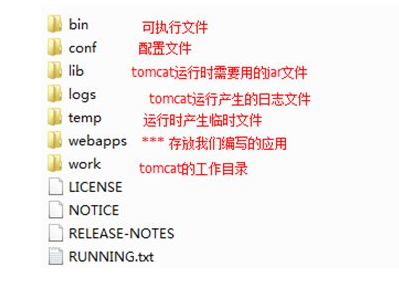
标准的JavaWeb应用的目录 结构
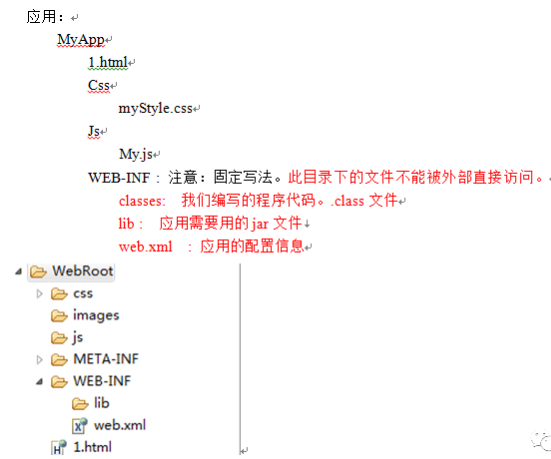
部署应用到tomcat
开放目录部署方式
把应用直接复制到F:\apache-tomcat-7.0.52\webapps下。
把应用打成war包。
打war包命令:jar -cvf MyApp.war .
把war包直接复制到F:\apache-tomcat-7.0.52\webapps下,应用自动解压
注:webapps目录下有几个目录就代表有几个应用。
tomcat中配置虚拟目录"
方式一:
真实目录:d:\MyAPP
虚拟目录:http://localhost:8080/myApp
虚拟目录映射:
<Context path="/myApp"docBase="d:\MyAPP"/>
docBase:代表的是应用的真实路径。
path:网络访问的虚拟目录名
注:需要重启服务器。
方式二:
新建myAPP.xml文件,文件名就代表应用的虚拟目录名。
将文件放在F:\apache-tomcat-7.0.52\conf\Catalina\localhost目录下
<?xml version="1.0" encoding="utf-8"?>
<Context docBase="D:\myAPP"/>
访问:http://localhost:8080/myAPP
配置默认主页
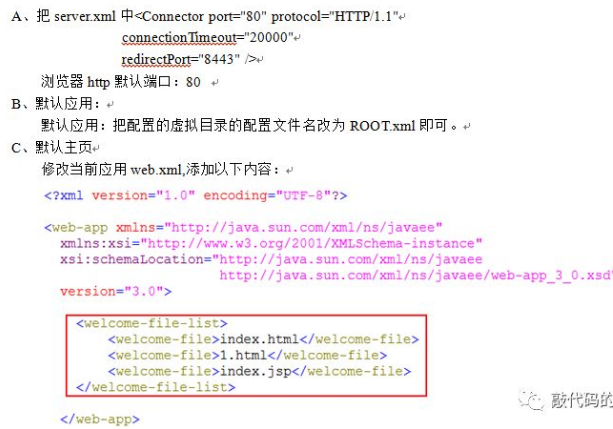
转载请注明:谷谷点程序 » tomcat 安装及目录结构介绍,端口被占用,解决办法